win7旗舰版怎么调整网页字体大小|win7设置网页字体大小步骤
时间:2017-05-12 来源:互联网 浏览量:
最近有使用Win7系统的用户,由于不小心误操作导致电脑浏览网页时出现了字体变大或变小等问题,导致使用不习惯。怎么办?那win7旗舰版怎么调整网页字体大小?想知道怎么把网页的字变大的就随小编一起去看看吧!
步骤如下:
1、点击键盘:ctrl,同时滑动鼠标的滚珠,向上滑动滚珠就会扩大,向下滑动就会缩小。


2、下面演示几种浏览器的设置将网页的字体变大或变小。
打开google浏览器,右上角设置,如图:

3、调整百分比就可以变动网页字体的大小,放大字体。
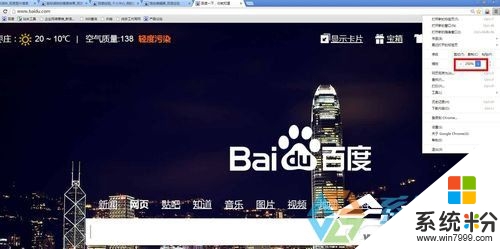
4、缩小字体。
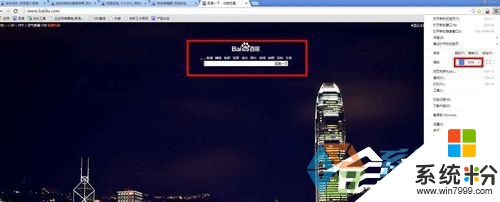
5、打开IE浏览器,同时在右上角进行设置,点击齿轮标志,就可以进行设置。
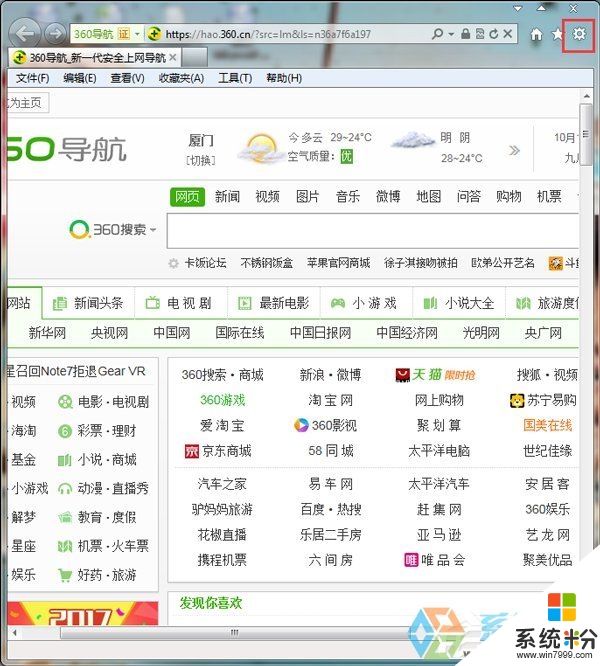
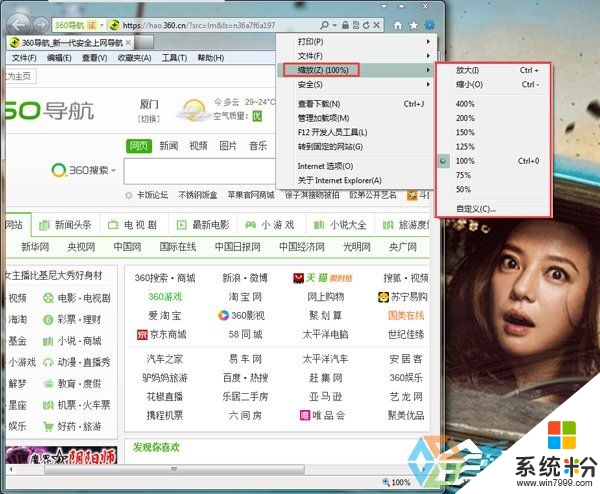
6、缩小。
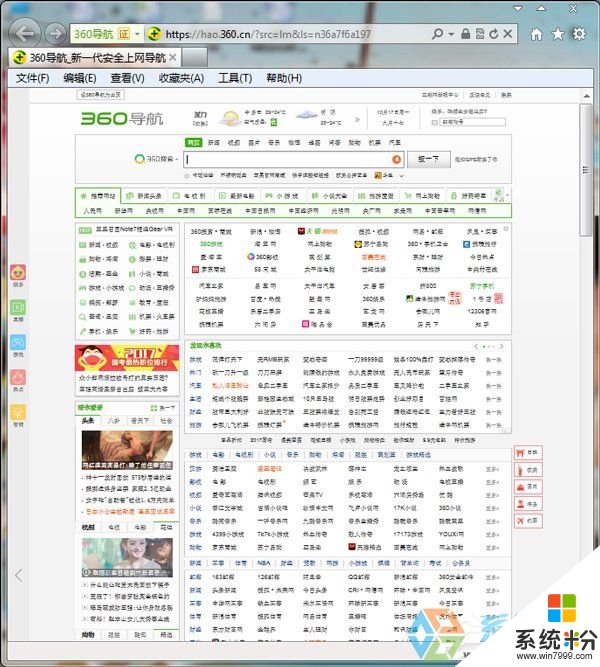
7、将网页字体百分比放大。
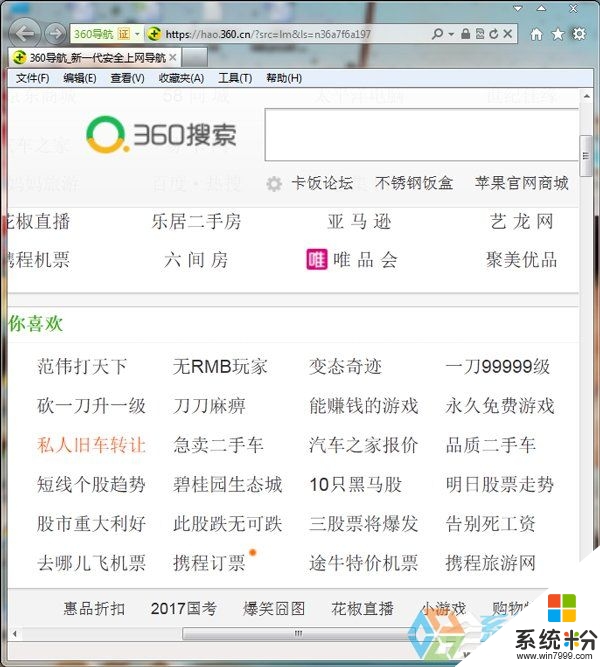
通过上述关于【win7旗舰版怎么调整网页字体大小】的教程,大家对于设置方法应该都清楚了,希望能帮到有需要的小伙伴。更多的精彩教程欢迎大家上系统粉查看相关的教程。
我要分享:
相关教程
- ·Win7网页字体变小了怎么办?win7网页字体大小调整方法!
- ·Win7 64位旗舰版怎么设置字体显示比例字体大小。 Win7 64位旗舰版设置字体显示比例字体大小的方法。
- ·win7字体大小如何设置|win7设置字体大小的方法
- ·windows7怎么调字体大小 win7电脑字体调整方法
- ·win7如何修改字体大小?win7字体大小设置方法!
- ·新萝卜家园win7系统电脑固定网页字体大小怎么操作 新萝卜家园win7系统电脑怎么固定网页字体大小
- ·win7原版密钥 win7正版永久激活密钥激活步骤
- ·win7屏幕密码 Win7设置开机锁屏密码的方法
- ·win7怎么硬盘分区 win7系统下如何对硬盘进行分区划分
- ·win7 文件共享设置 Win7如何局域网共享文件
Win7系统教程推荐
- 1 win7原版密钥 win7正版永久激活密钥激活步骤
- 2 win7屏幕密码 Win7设置开机锁屏密码的方法
- 3 win7 文件共享设置 Win7如何局域网共享文件
- 4鼠标左键变右键右键无法使用window7怎么办 鼠标左键变右键解决方法
- 5win7电脑前置耳机没声音怎么设置 win7前面板耳机没声音处理方法
- 6win7如何建立共享文件 Win7如何共享文件到其他设备
- 7win7屏幕录制快捷键 Win7自带的屏幕录制功能怎么使用
- 8w7系统搜索不到蓝牙设备 电脑蓝牙搜索不到其他设备
- 9电脑桌面上没有我的电脑图标怎么办 win7桌面图标不见了怎么恢复
- 10win7怎么调出wifi连接 Win7连接WiFi失败怎么办
Win7系统热门教程
- 1 win7清空任务栏历史使用记录的方法有哪些 win7怎样清理任务栏历史使用记录
- 2 Win7系统怎样取消睡眠时间 Win7系统取消睡眠时间的方法
- 3 win7修改锁屏时间 Win7如何设置锁屏时间变长
- 4在win7电脑安全模式下杀毒经常会死机如何解决 在win7电脑安全模式下杀毒经常会死机怎样解决
- 5如何把win7英文版改成中文版?怎样使win7英文版变成中文版?
- 6win7服务停止怎么办|win7停止服务的影响
- 7电脑开机后不显示桌面怎样? Win7系统开机后不显示桌面如何解决
- 8Win7如何使用电子邮件申请microsoft账号。 Win7怎么使用电子邮件申请microsoft账号。
- 9win7系统之下想要联机红警的方法 如何才可以在win7系统中连接红警
- 10Mac/Win7双系统中电脑截屏组合键的技巧分享
最新Win7教程
- 1 win7原版密钥 win7正版永久激活密钥激活步骤
- 2 win7屏幕密码 Win7设置开机锁屏密码的方法
- 3 win7怎么硬盘分区 win7系统下如何对硬盘进行分区划分
- 4win7 文件共享设置 Win7如何局域网共享文件
- 5鼠标左键变右键右键无法使用window7怎么办 鼠标左键变右键解决方法
- 6windows7加密绿色 Windows7如何取消加密文件的绿色图标显示
- 7windows7操作特点 Windows 7的特点有哪些
- 8win7桌面东西都没有了 桌面文件丢失了怎么办
- 9win7电脑前置耳机没声音怎么设置 win7前面板耳机没声音处理方法
- 10多个程序或窗口之间切换 如何在windows7中利用快捷键切换多个程序窗口
